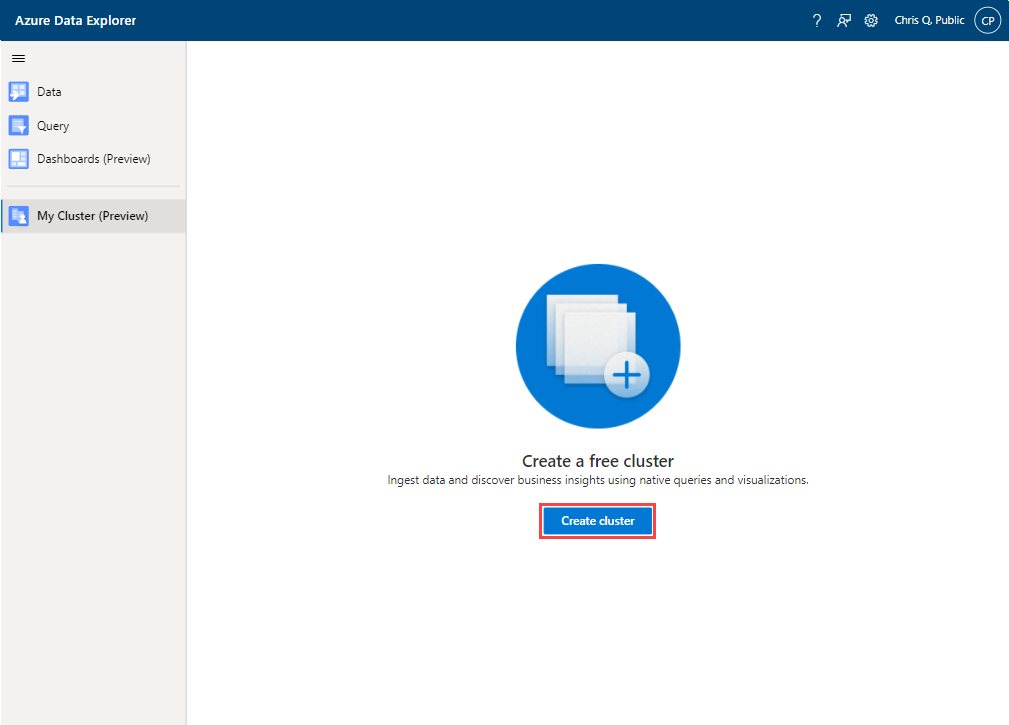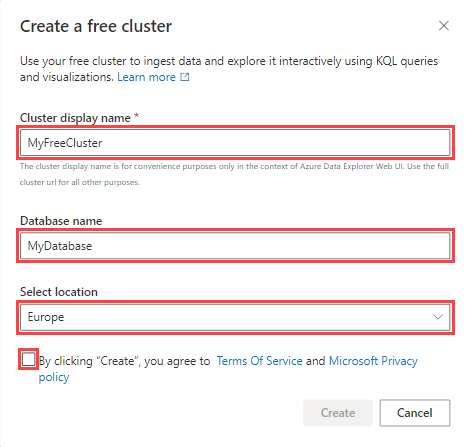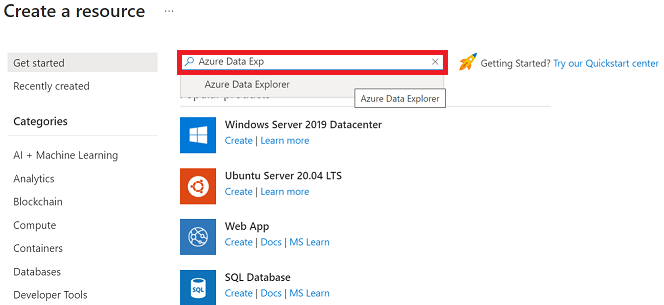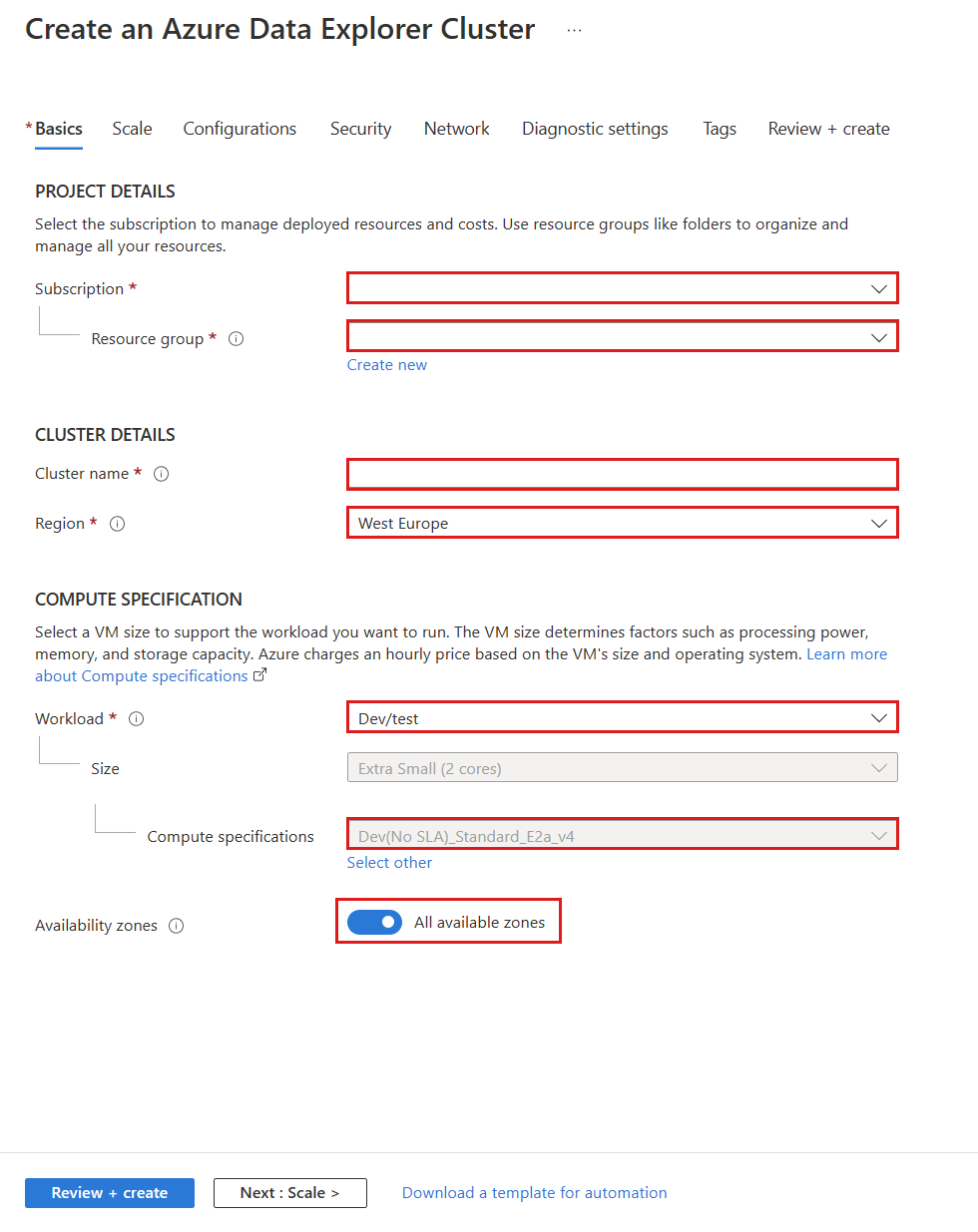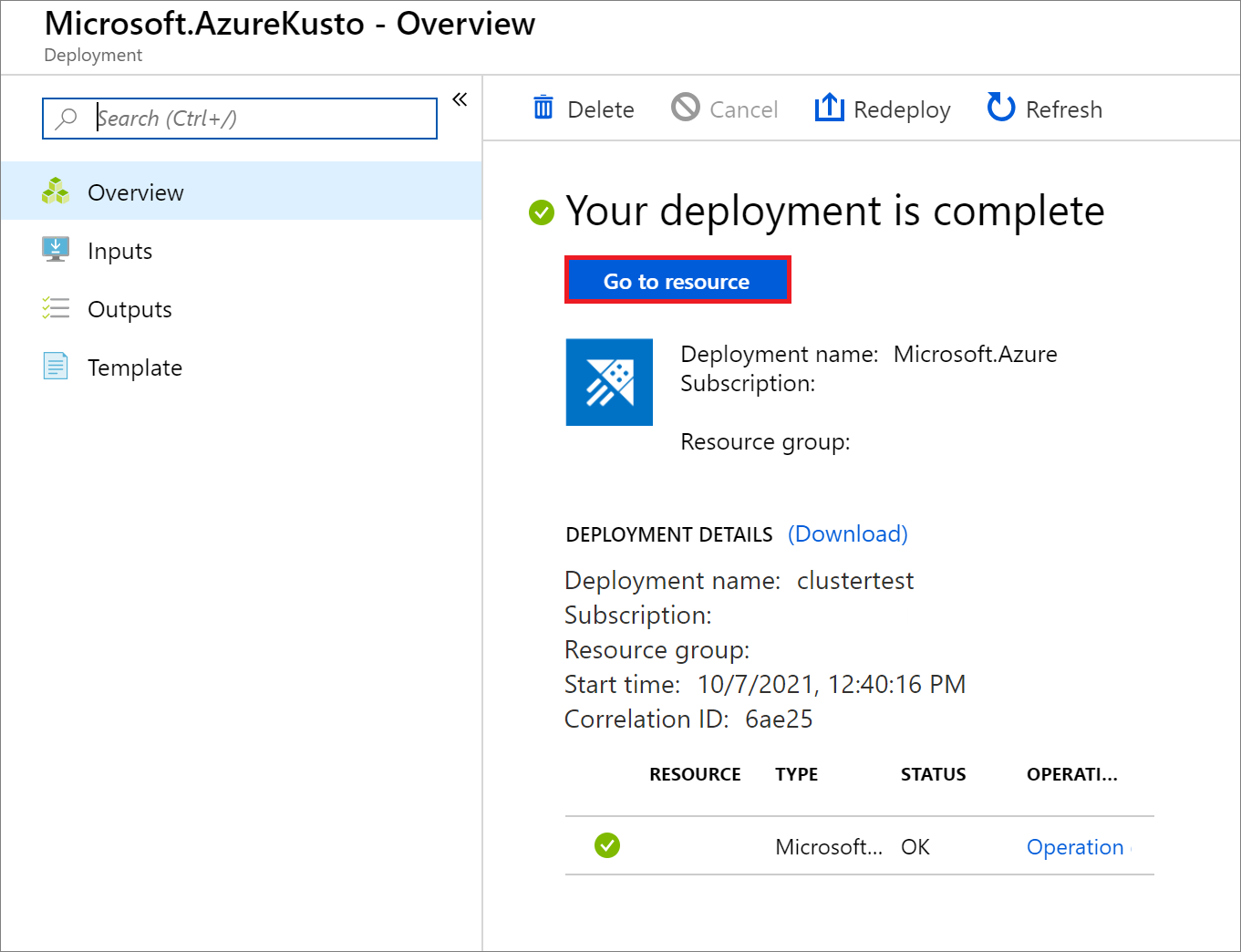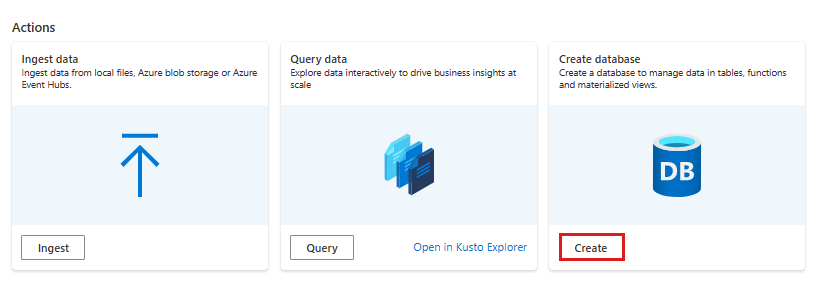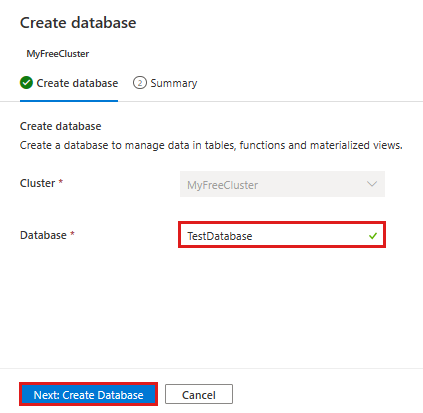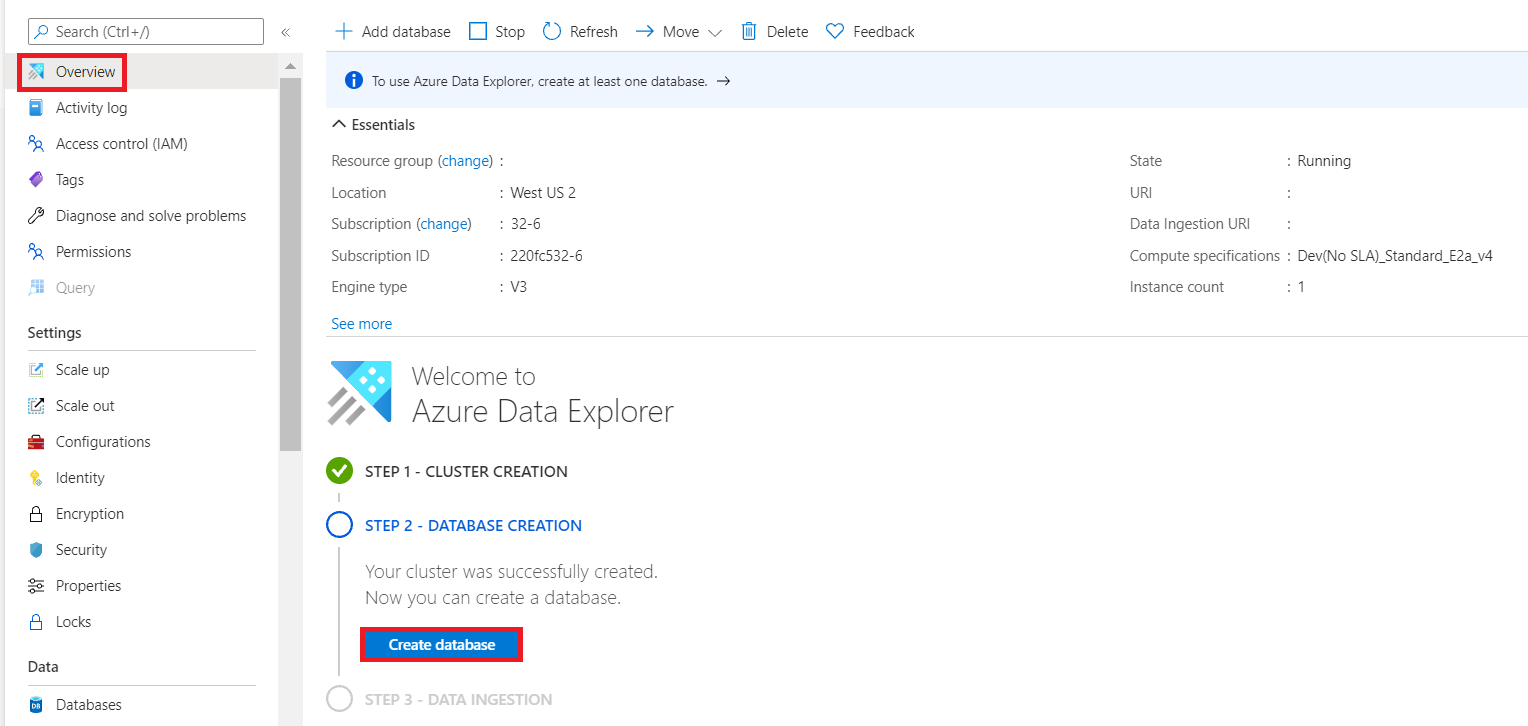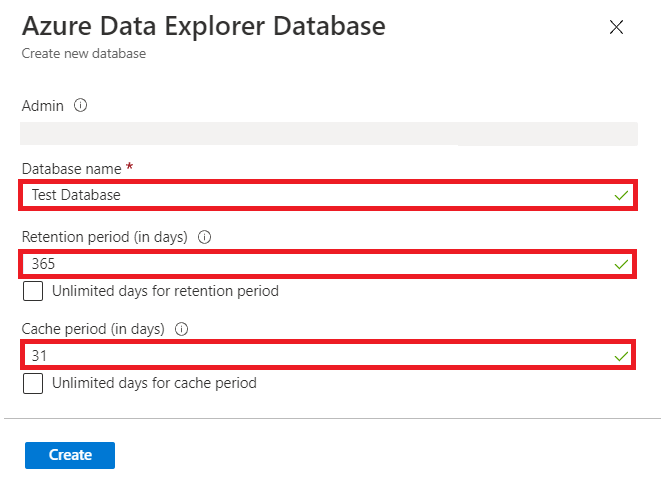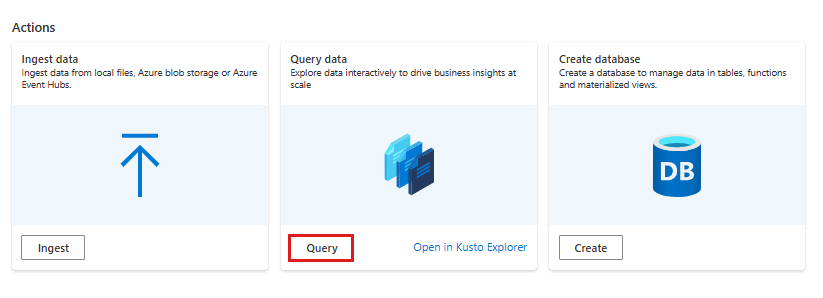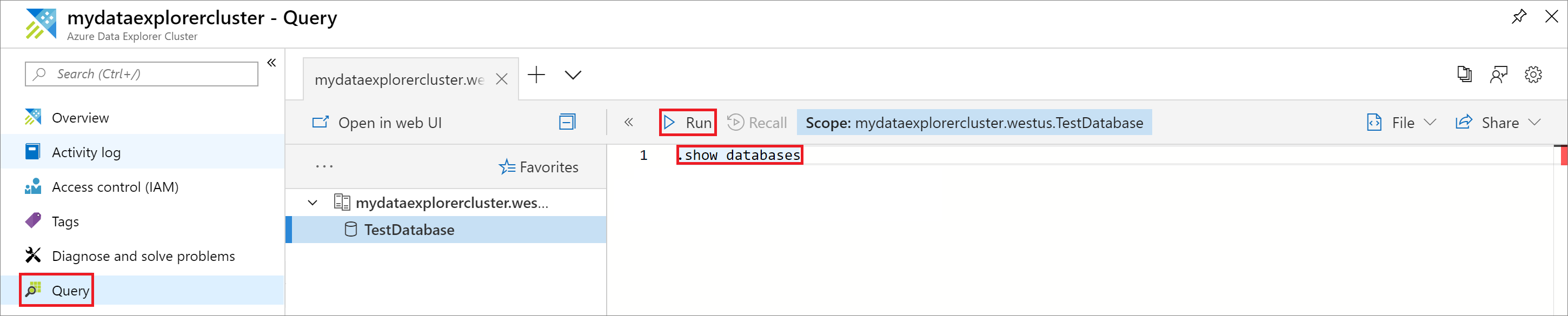O Azure Data Explorer é um serviço de exploração de dados rápido e altamente escalável para dados de log e telemetria. Para usar o Azure Data Explorer, primeiro crie um cluster e, em seguida, crie um ou mais bancos de dados nesse cluster. Este artigo aborda como criar um cluster e um banco de dados gratuitos ou criar um cluster completo e um banco de dados. Para decidir qual é o ideal para você, verifique a comparação de recursos.
Neste artigo, o cluster completo é criado no portal do Azure. Você também pode criar um cluster completo e um banco de dados usando C#, Python, Go, a CLI do Azure, PowerShell ou um modelo do Azure Resource Manager (ARM). Para obter mais informações, consulte Criar um cluster e um banco de dados.
Para obter informações sobre limites de assinatura de cluster, consulte Limites do Azure Data Explorer.
Pré-requisitos
Os pré-requisitos variam conforme se está a criar um cluster gratuito ou completo. Selecione a guia relevante.
Uma conta da Microsoft ou uma identidade de usuário do Microsoft Entra para criar um cluster gratuito. Você não precisa de uma assinatura do Azure ou cartão de crédito.
Criar um cluster
Selecione a guia relevante para saber como criar um cluster gratuito ou completo.
Para criar um cluster livre:
Vá para Meu cluster e selecione Criar cluster.
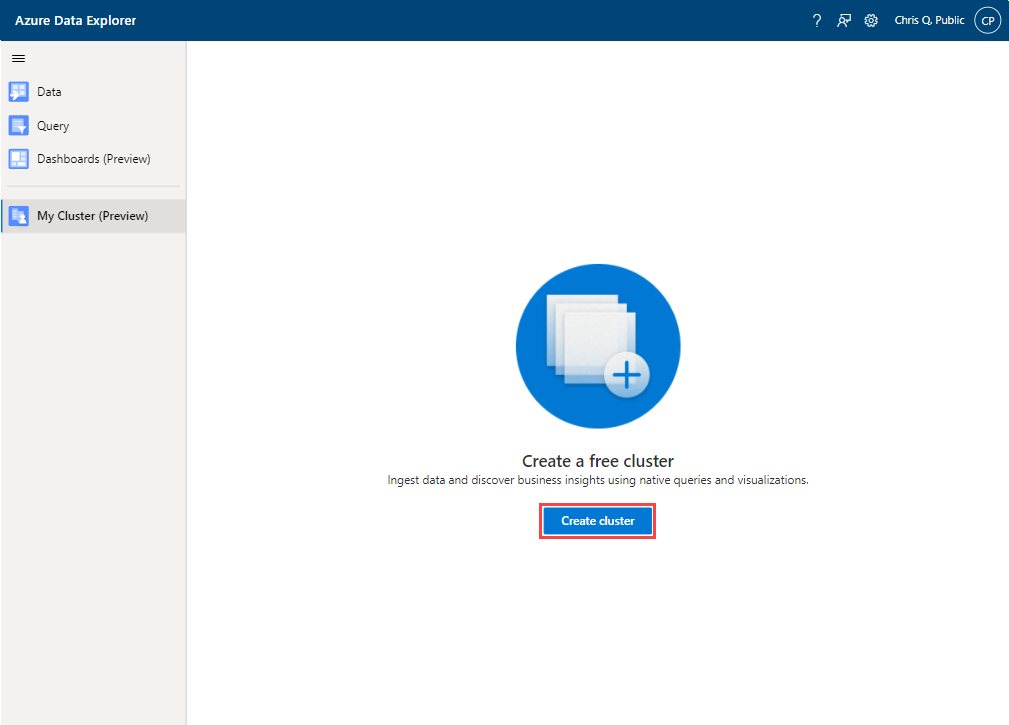
Na caixa de diálogo Criar um cluster livre , preencha os detalhes do cluster usando as seguintes informações.
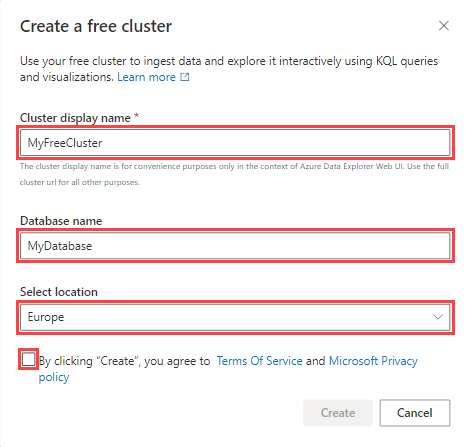
| Configurações |
Valor sugerido |
Descrição |
|
Nome de exibição do cluster |
MyFreeCluster |
O nome de exibição para o cluster. Um nome de cluster exclusivo será gerado como parte da implantação e o nome de domínio [region].kusto.windows.net será anexado a ele. |
|
Nome da base de dados |
A minha base de dados |
O nome do banco de dados a ser criado. O nome deve ser exclusivo dentro do cluster. |
|
Selecione a localização |
Europa |
O local onde o cluster será criado. |
Revise os termos de serviço e aceite-os marcando a caixa de seleção correspondente.
Selecione Criar para provisionar o cluster. O provisionamento normalmente leva alguns minutos.
Crie um cluster do Azure Data Explorer com um conjunto definido de recursos de computação e armazenamento em um grupo de recursos do Azure.
Selecione o botão + Criar um recurso no canto superior esquerdo do portal.

Pesquise Azure Data Explorer.
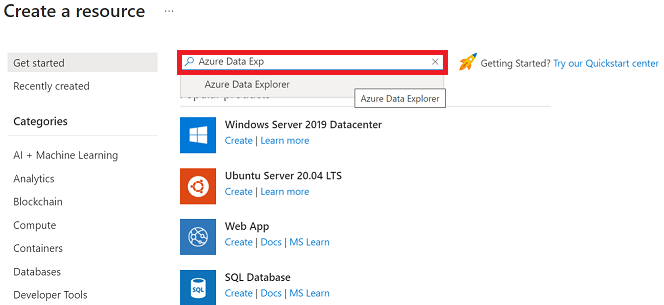
Em Azure Data Explorer, selecione Criar.

Preencha os detalhes básicos do cluster com as seguintes informações.
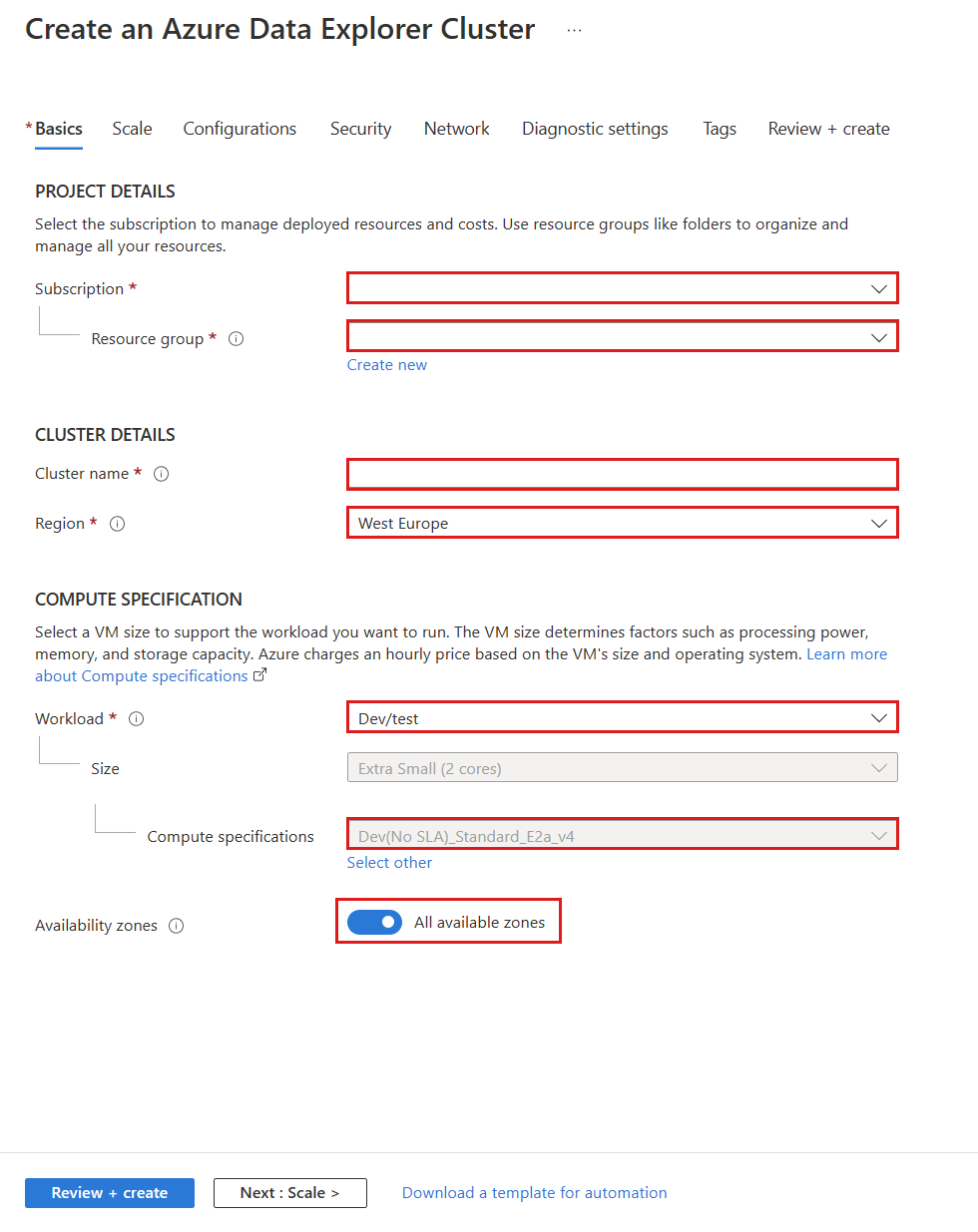
|
Configuração |
Valor sugerido |
Descrição do campo |
| Subscrição |
A sua subscrição |
Selecione a assinatura do Azure que você deseja usar para seu cluster. |
| Grupo de recursos |
O seu grupo de recursos |
Use um grupo de recursos existente ou crie um novo grupo de recursos. |
| Nome do cluster |
Um nome de cluster exclusivo |
Escolha um nome exclusivo que identifique seu cluster. O nome de domínio [region].kusto.windows.net é anexado ao nome do cluster fornecido. O nome pode conter apenas letras minúsculas e números. Deve conter de 4 a 22 caracteres. |
| Região |
Oeste dos EUA ou Oeste dos EUA 2 |
Selecione Oeste dos EUA ou Oeste dos EUA 2 (se estiver usando zonas de disponibilidade) para este início rápido. Para um sistema de produção, selecione a região que melhor se adequa às suas necessidades. |
| Carga de trabalho |
Desenvolvimento/Teste |
Selecione Desenvolvimento/Teste para este início rápido. Para um sistema de produção, selecione a especificação que melhor atende às suas necessidades. |
| Especificações de computação |
Dev(Sem SLA)_Standard_E2a_v4 |
Selecione Dev(No SLA)_Standard_E2a_v4 para este início rápido. Para um sistema de produção, selecione a especificação que melhor atende às suas necessidades. |
| Zonas de disponibilidade |
Ligado |
A ativação desse recurso distribui o armazenamento de cluster e os recursos de computação em várias zonas físicas dentro de uma região para maior proteção e disponibilidade. Por padrão, esse recurso é ativado se houver suporte para zonas na região. Se menos de três zonas estiverem disponíveis para as instâncias de computação, o portal exibirá o número de zonas suportadas. A implantação em zonas de disponibilidade é possível ao criar o cluster ou pode ser migrada posteriormente. Leia mais sobre as Zonas de Disponibilidade do Azure. |
Selecione Rever + criar para rever os detalhes do cluster e, no ecrã seguinte, selecione Criar para provisionar o cluster. O provisionamento normalmente leva cerca de 10 minutos.
Quando a implantação estiver concluída, selecione Ir para o recurso.
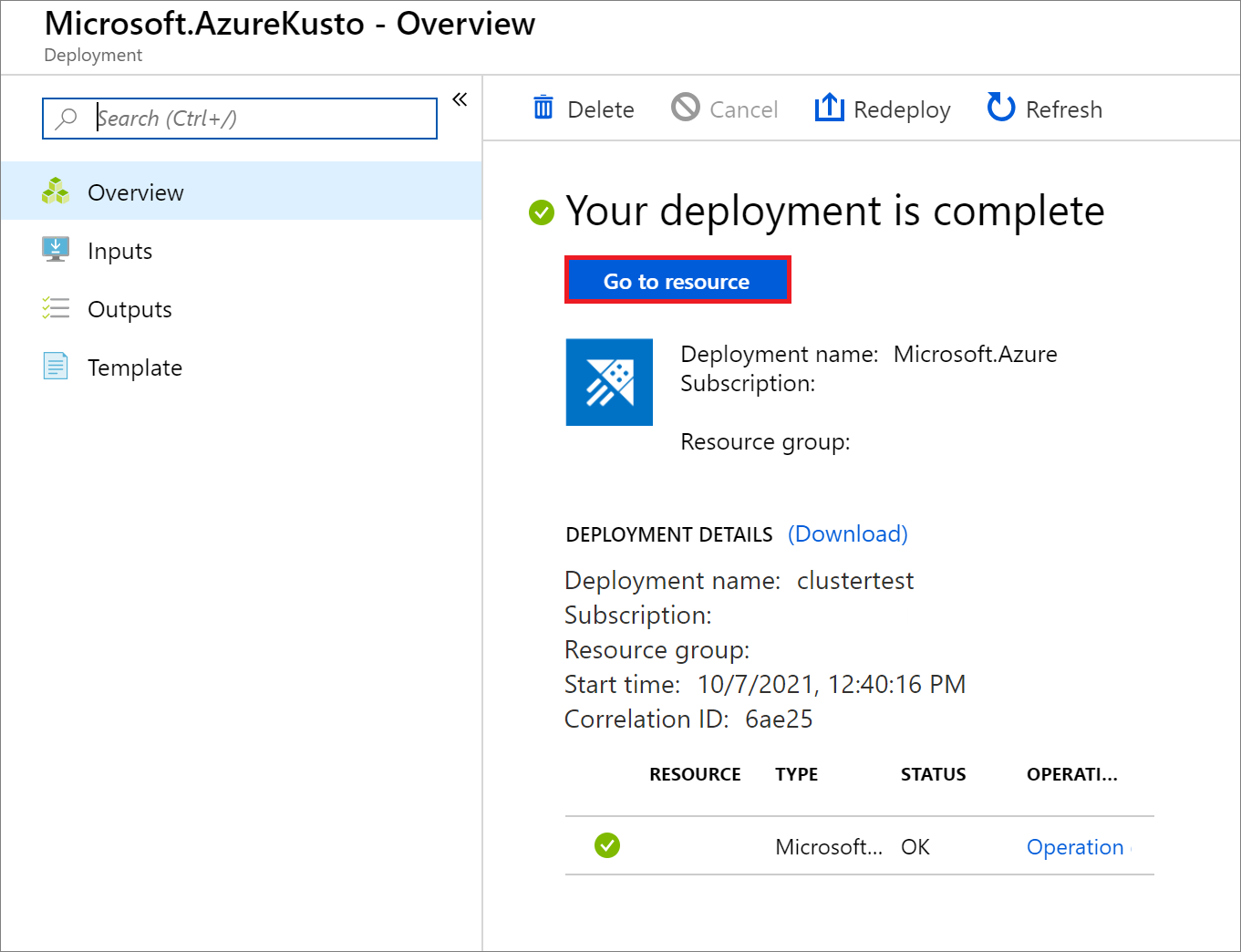
Observação
Se a implantação falhar com o erro "SubscriptionNotRegistered", tente novamente a operação.
A implantação falha quando o provedor de recursos Kusto não está registrado na assinatura descrita em Provedores e tipos de recursos do Azure. Quando a implantação falha, o provedor de recursos Kusto se registra na assinatura e a nova tentativa pode ser bem-sucedida.
Criar uma base de dados
Selecione a guia relevante para saber como criar um banco de dados dentro do cluster.
Para criar um banco de dados em seu cluster gratuito:
Abra a interface do usuário da Web do Azure Data Explorer.
No menu à esquerda, selecione Meu cluster.
Em Ações, localize o painel Criar banco de dados . Em seguida, selecione Criar.
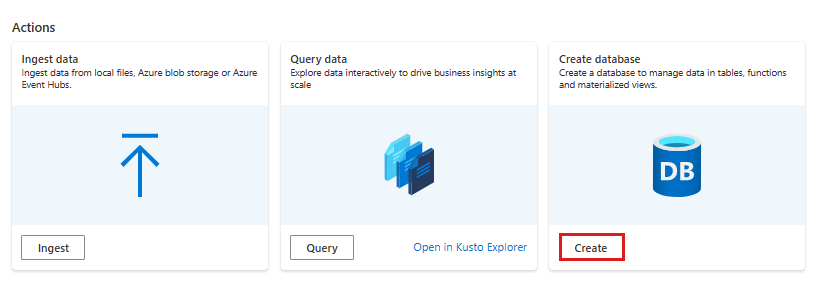
Insira um nome para o banco de dados. Selecione Next: Create Database (Avançar: Criar banco de dados).
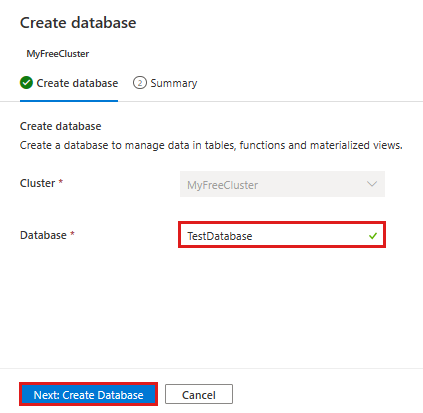
Para criar um banco de dados em seu cluster completo:
Vá para o seu cluster no portal do Azure.
Na guia Visão geral , selecione Criar banco de dados.
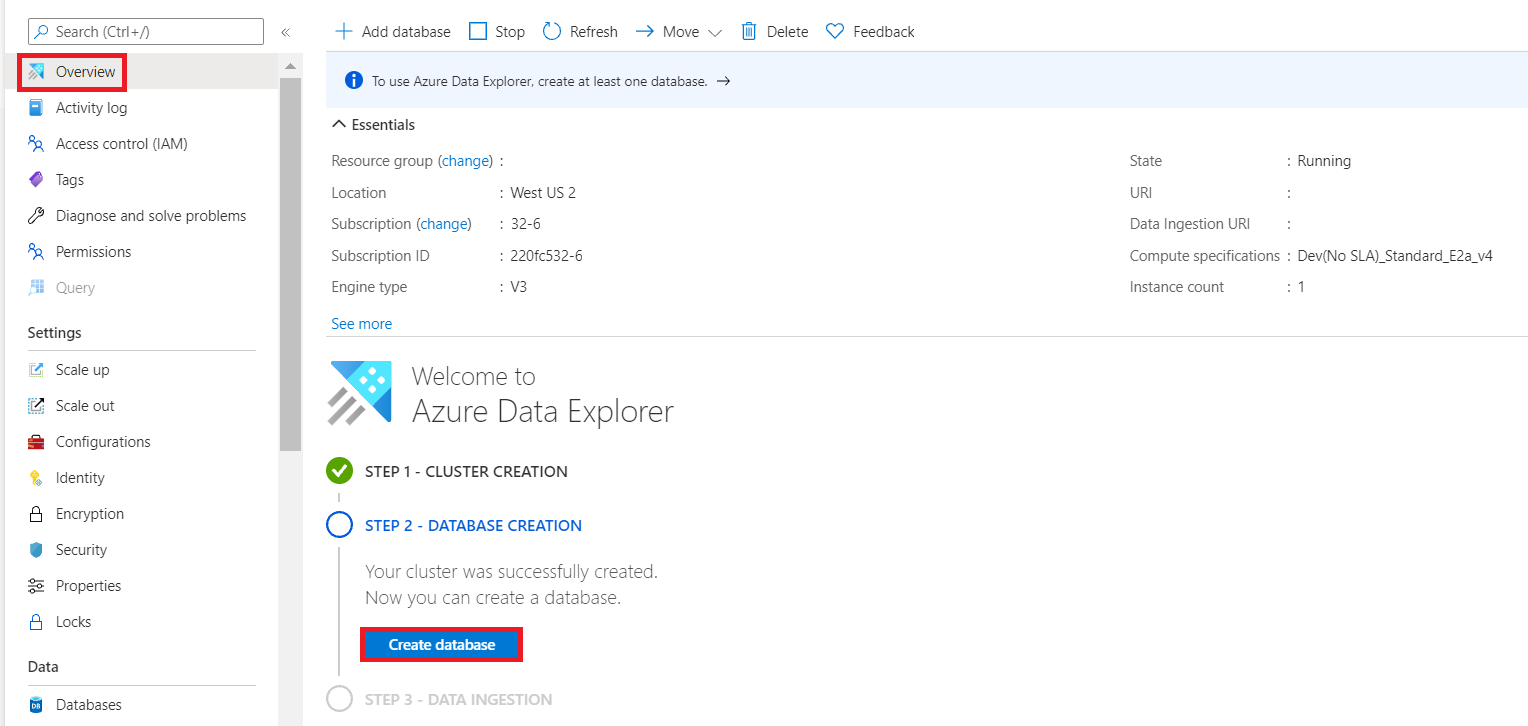
Preencha o formulário com as seguintes informações.
|
Configuração |
Valor sugerido |
Descrição do campo |
| Administrador |
Padrão selecionado |
O campo admin está desativado. Novos administradores podem ser adicionados após a criação do banco de dados. |
| Nome da base de dados |
TestDatabase |
O nome do banco de dados a ser criado. O nome deve ser exclusivo dentro do cluster. |
| Período de retenção |
365 |
O número de dias em que os dados estão disponíveis para consulta. O período é medido a partir do momento em que os dados são ingeridos. |
| Período de cache |
31 |
O número de dias para manter os dados frequentemente consultados disponíveis no armazenamento SSD ou na RAM para otimizar as consultas. |
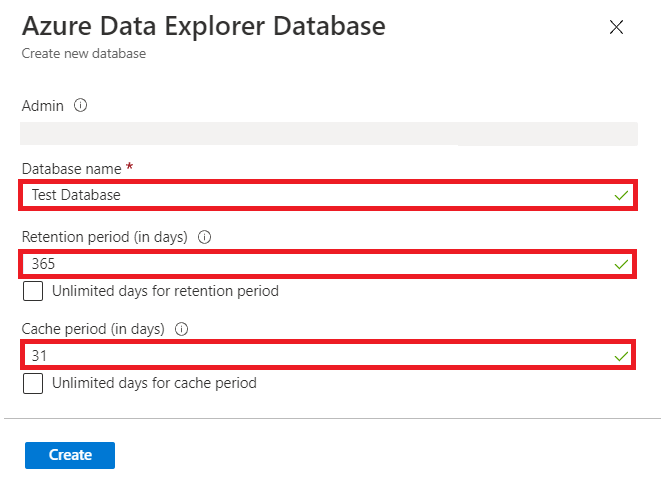
Selecione Criar para criar o banco de dados. Normalmente, a criação demora menos de um minuto. Quando o processo estiver concluído, você estará de volta à guia Visão geral do cluster.
Executar comandos no banco de dados
Depois de criar o cluster e o banco de dados, você pode executar consultas e comandos. O banco de dados ainda não tem dados, mas você ainda pode ver como as ferramentas funcionam.
Em Ações, localize o painel Dados de consulta . Em seguida, selecione Consulta. Cole o comando .show databases na janela de consulta e selecione Executar. O conjunto de resultados mostra TestDatabase, o único banco de dados no cluster.
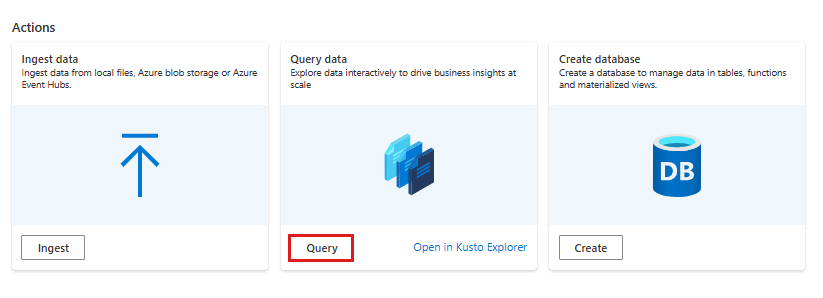
Cole o comando .show tables na janela de consulta e selecione Executar. Este comando retorna um conjunto de resultados vazio porque você ainda não tem nenhuma tabela. Você adicionará uma tabela no próximo artigo desta série.
Sob o seu cluster, selecione Consulta. Cole o comando .show databases na janela de consulta e selecione Executar.
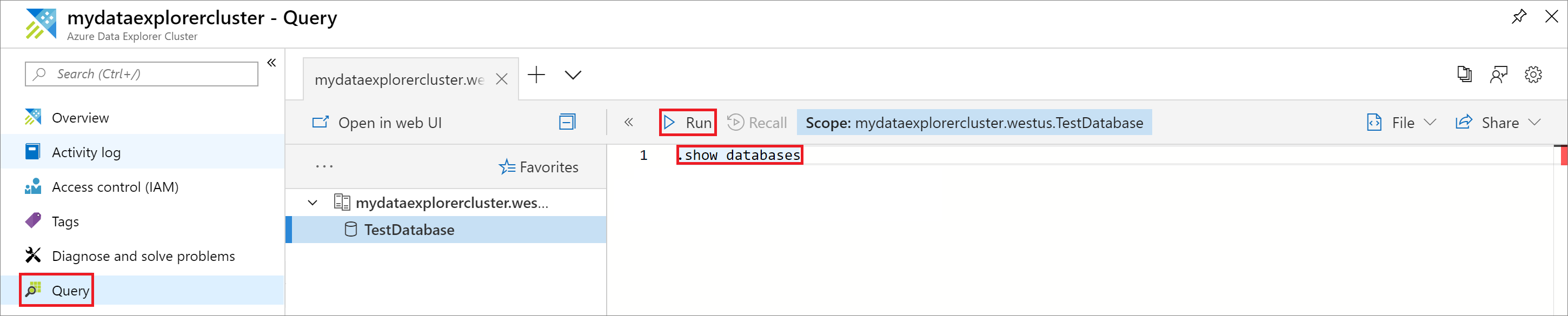
O conjunto de resultados mostra TestDatabase, o único banco de dados no cluster.
Cole o comando .show tables na janela de consulta e selecione Executar.
Este comando retorna um conjunto de resultados vazio porque você ainda não tem nenhuma tabela. Você adiciona uma tabela no próximo artigo desta série.
Parar e reiniciar o cluster
Não é possível parar e reiniciar um cluster livre.
Você pode parar e reiniciar um cluster dependendo das necessidades da empresa. Parar o cluster reduz significativamente o custo, pois libera os recursos de computação, que são a maior parte do custo geral do cluster, sem excluir o banco de dados.
Para parar o cluster, na parte superior da guia Visão geral , selecione Parar.

Observação
Quando o cluster é interrompido, os dados não estão disponíveis para consultas e você não pode ingerir novos dados.
Para reiniciar o cluster, na parte superior da guia Visão geral , selecione Iniciar.
Quando o cluster é reiniciado, leva cerca de 10 minutos para ficar disponível (como quando foi originalmente provisionado). Leva mais tempo para que os dados sejam carregados no hot cache.
Limpeza de recursos
Para excluir um banco de dados em um cluster livre:
Abra a interface do usuário da Web do Azure Data Explorer.
No menu à esquerda, selecione Meu cluster.
Em Bancos de dados, selecione o ícone da lixeira ao lado do banco de dados que você deseja excluir.
Se você planeja seguir outros guias de início rápido e tutoriais, mantenha os recursos criados. Por outro lado, limpe o seu grupo de recursos para evitar incorrer em custos.
No portal do Azure, selecione Grupos de recursos na extremidade esquerda e, em seguida, selecione o grupo de recursos que contém o cluster do Data Explorer.
Selecione Excluir grupo de recursos para excluir todo o grupo de recursos. Se estiver usando um grupo de recursos existente, você poderá optar por excluir apenas o cluster do Data Explorer.
Próximo passo